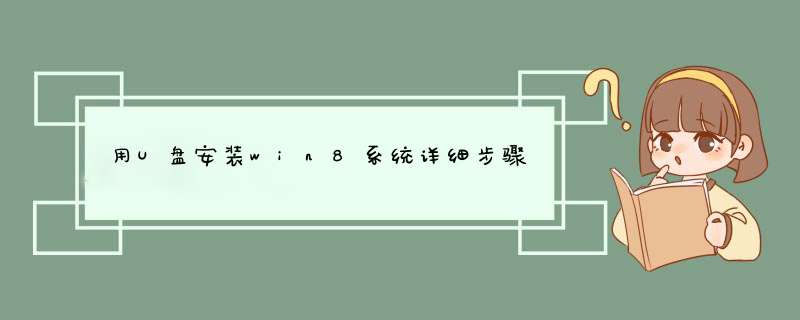
U盘,因其体积小、容量大、小巧便于携带而被广泛应用,如今告别光驱时代,U盘是越来越常用了。现很多朋友都想用U盘来装系统,那我们该如何用U盘来安装win8系统呢?
安装前准备 :
1) win8 iso 系统镜像文件,32位、64位都可以,看自己需要。
2) 下载Win$Man(Windows系统安装工具) 2.0 正式免安装版。
3)准备 一个 16GB 以上 USB 存储设备,可以是 U 盘,也可以是移动硬盘,下面开始安装。
安装步骤:
1. 先将 Win8 iso 镜像文件解压到一个目录(比如 win8 64BIT 文件夹)备用
2. 运行 Win$Man 软件,选择“Windows Vista/2008/2008 R2/7”,点击“浏览”选择win8 64BIT--sources--install.wim,在“请选择映像”下拉菜单选择 Windows8-ConsumerPreview.。。。。。。,点“下一步”继续。
3. 选择 G:并点击“将系统安装到这个分区上”和“将此分区作为引导分区”点“下一步”继续。
4. 选择“不进行磁盘控制器。。。。”,下一步继续。
5. 选择“此系统是安装在 USB 移动硬盘上”,下一步继续。
6. 点击“安装系统”,开始把 win8 安装到 USB 存储设备上。
7. 系统正在安装。
8. 安装完成后重启电脑,并从U 盘启动,第一次启动会比较慢一些,准备设备完成后电脑会自动重启一次,后面就跟用光盘安装一样,根据自己的习惯设置好后就可以进入系统了。
我们通过安装前准备和安装步骤上进行具体讲述,相信大家都能很清楚地知道整个安装流程了。将存有win8 系统的U盘连接电脑,便可非常方便的将系统带到任何电脑上使用,而且软件不需要重装,也不用关机便可拔掉 U盘设备带走就可以,是不是非常方便呢?
电脑更换硬盘后如何通过u盘重装系统(win8.1)。麻烦详细点朋友,你好,用U盘做系统的方法和步骤如下:
第一步:将U盘做成可以启动的U盘启动盘:(准备一个4G的U盘)
从网上下载一个叫:大白菜U盘启动盘制做工具(大白菜官网):下载好后,然后安装,插上U盘,就把u盘(包括IF卡也可以)或者移动硬盘制成一个带PE的U盘启动盘,里面就带有一个PE,接着到有WIN8.1的地方下一个系统(比如系统之家),可以通过迅雷下载,下载后的文件是ISO文件,通过解压或者将GHOSTXP的文件提取出来(你可通过一个工具UltraISO将它的一个以GHO为后缀名的文件提取出来),然后将这个后缀名为,WIN8.1.GHO直接放也U盘中就行了,这样就可以做系统了。
第二步,如何来用U盘做系统:
(1)首先要学会设BiOS为启动项(一般是开机按下F12键,选择好USB:Mass Storage Device盘),当然也可以按DEL进入BIOS中,在BOOT中(BOOT----boot settings---boot device priority--enter(确定)--1ST BOOT DEVICE---USB:Mass Storage Device--enter(确定),F10保存)。
(2)设置好USB为第一启动项,然后开机启动电脑,接着进入U盘或者移动盘,就会现一个菜单,你可以利用这个菜单上的GHOST11。2来还原镜像,(前面不是已经说了放了后缀名为 WIN8.1的 *** 作系统吗,)找到这些镜像还原就OK了。手动运用镜像还原的方法:(就是进入GHOST11.2或11.5后,出现一个GHOST的手动画面菜单,你点击(Local-partition-Form Image)选择好你的镜像所在盘符,点确定,然后选择你要还原的盘符,点OK,再选择FAST,就自动还原了)
第三步:如何设置U盘为第一启动项呢:
第一种方法就是开机按下F12,(也有的是:F11,F8.,F9,ESC , )这个键叫快速启动项设置键。你只要用方向键选择USB:Mass Storage Device为第一启动,有的是u盘品牌:Kingstondt 101 G2,用ENTER确定,就可以进入U盘启动了,就可以重装系统了。(新的主板都有这个功能,2005年以前的主板就没有这个功能,哪就要用下面的方法)
第二种方法,就是按住DELETE,(当然有的电脑也是按F1,F2,F4,F11,ESC不过大部分是用DELETE)进入到BIOS中设,
(因为我不知道你的主板BIOS类型,所以我就一个一个来讲述) 一般主板的BIOS有三个主板型号:AWARD BIOS和AMI BIOS ,phoenix blos. 但BLOS中这两种主板型号:AWARD BIOS和AMI BIOS 用得最多. 在CMOS里面设置从u盘启动的方法:如下:)
第一类是Award 6.0 型的主板:是这样设置的:当电脑刚刚启动后:按下“DEL”键或“Delete”键不放手(当然有的电脑也是安ESC,F1,F2。F4,F11,但大部分电脑是安DELETE。),直到出现BIOS设置窗口,然后用方向键,你找到“Advanced BIOS Features---BOOT Device Priority---1St BOOT Device--USB:Mass Storage Device--enter(确定)) ,选择好启动方式后,然后按下F10,出现英文对话框,选中“OK”键,并回车,计算机自动重启,证明更改的,设置生效了。一般这样设置就能进U盘启动盘了。
第二类AMI 8.0 型的主板:是这样设置的:当电脑刚刚启动后,并按住DEL键不放(有的电脑是按F1,F2,F4,F11,ESC但用得最多的是DELETE),直到出现BIOS设置窗口,然后用方向键,你找到BOOT----boot settings---boot device priority--enter(确定)--1ST BOOT DEVICE---USB:Mass Storage Device--enter(确定)).选择好启动方式后,按F10键,出现英文对话框,选中“OK”键(可省略),并回车,计算机自动重启,证明更改的,设置生效了。一般这样设置就能进U盘启动盘了。
通过上面三步,就可以用U盘做系统的全过程。
希望我的回答对你有所帮助,祝你成功,快乐~~
电脑如何重装系统Win8.1?一键重装Win8 系统还是很不错的。
1.可以下载小白一键重装系统软件双击打开“立即重装系统”
2.软件自动检测电脑软硬件环境以及电脑网络连通状态,完成后点击(检测成功下一步)按钮
3.进入资料备份界面,通过勾选可以选择对“我的文档”、“收藏夹”、“桌面文件”进行备份,备份资料会保存到自动生成的“XBGhost/资料备份”目录内,此目录会根据电脑磁盘中最大剩余空间容量作为文件、系统的备份以及下载的系统自动产生。也可以不备份,只要取消备份就可以。
4.进入系统下载列表界面,XP/WIN7/XIN8供你选择,也可以根据电脑配置情况选择适合的系统版本,点击右边的“安装此系统”;
5.软件开始下载所选定的系统Ghost,从界面上可以清晰明了地观察到各种数据。小白系统提供高达10多兆每秒的瞬时下载速度,当然根据每个用户终端的网络带宽不同会有很大差异,请大家在下载过程中耐心等待;
6.下载完成后d出是否重启安装,点击“立即重启”,电脑将自动进行安装;重装过程中不需要任何 *** 作。
以上就是如何一键重装Win7系统的教程同样适合重装XP/WIN8
电脑如何重装系统win8.1?可以使用装机吧一键重装系统来重装系统,一键重装任何版本的系统,简单快速。不懂电脑系统的人也能够自己重装系统。
一、百度登录装机吧一键重装系统,下载打开装机吧一键重装系统工具,出现装机吧软件主界面,点击“立即重装系统”进入下一步。:jingyan.baidu./article/b87fe19e64958552183568b3.
二、软件自动检测电脑软硬件环境以及电脑网络连通状态,完成后点击下一步按钮。
三、进入资料备份界面,根据你需要的资料文件进行备份。
四、进入系统下载列表界面,根据需求以及电脑配置情况选择适合你的系统版本,点击“安装此系统”。
五、软件开始,这里根据网速的速度来判断快慢,一般都很快的,请大家在下载过程中耐心等待。
六、下载完成后d出是否重启安装,点击“立即重启”,电脑将自动进行安装。
如何通过U盘装机大师进行U盘安装win8.1系统从图上可以看出,你已经使用虚拟光驱加载了,双击ghost安装器,直接选择你要安装的GHO文件就可以装系统了~
win8系统如何给硬盘分区,麻烦详细点只能用Windows 8 *** 作系统的磁盘管理进行,右键点击磁盘压缩,然后扩展即可。
百度经验:《Windows 8.1:[12]磁盘管理》:jingyan.baidu./article/4f34706eec3e07e387b56db0.
华硕F3更换硬盘后如何重装系统
把系统盘放进光驱,然后按照提示一步一步就行了,如果没分区就先分区。
电脑还原系统的时候断电了,电脑无法开机了。如何通过U盘重装系统。麻烦详细点不会BIOS。系统是XP的无驱动根据不同的电脑类型,选择热键,直接启动一键U盘装系统工具(重要提醒:选择热键前,请先插入U盘)
主板品牌 启动按键
华硕主板 F8
技嘉主板 F12
微星主板 F11
映泰主板 F9
梅捷主板 ESC或F12
七彩虹主板ESC或F11
华擎主板 F11
斯巴达卡主板ESC
昂达主板 F11
双 *** 板 ESC
翔升主板 F10
精英主板 ESC或F11
冠盟主板 F11或F12
富士康主板ESC或F12
顶星主板 F11或F12
铭瑄主板 ESC
盈通主板 F8
捷波主板 ESC
Intel主板 F12
杰微主板 ESC或F8
致铭主板 F12
磐英主板 ESC
磐正主板 ESC
冠铭主板 F9
品牌笔记本
笔记本品牌启动按键
联想笔记本F12
宏基笔记本F12
华硕笔记本ESC
惠普笔记本F9
联想ThinkpadF12
戴尔笔记本F12
神舟笔记本F12
东芝笔记本F12
三星笔记本F12
IBM笔记本F12
富士通笔记本F12
海尔笔记本F12
方正笔记本F12
清华同方笔记本F12
微星笔记本F11
明基笔记本F9
技嘉笔记本F12
Gateway笔记本F12
eMachines笔记本 F12
索尼笔记本ESC
苹果笔记本长按“option”键
品牌台式机
台式机品牌 启动按键
联想台式机F12
惠普台式机F12
宏基台式机F12
戴尔台式机ESC
神舟台式机F12
华硕台式机F8
方正台式机F12
清华同方台式机F12
海尔台式机F12
明基台式机F8
宏碁电脑预装的win8.1是在硬盘里吗,换固态硬盘要重装系统吗是的,最好硬盘的系统不要删除,本本系统是你的钱买来的。
win8.1系统,需要更换硬盘你这个问题描述地不是很清晰,究竟是什么问题?
还有疑问可以追问我,我会在第一时间给你回复,有帮助请帮忙采纳,祝您生活愉快~
电脑怎么重装系统Win8.1?一、根据内存大小选择系统镜像文件
1、4g以下选择32位系统,4g以上选择64位系统
win8.1免激活下载:xitongcheng./win8/w8game/
2、系统下载完成之后,右键单击ISO镜像,d出菜单选择与本系统文件名称系统同的解压到XXXX选项;
建议:直接解压到D盘或者其他非系统分区(E、F、G盘等等)根目录下,注意不要出现中文命名,否则会出现Onekey读取不到GHO镜像包、或者读取到的不是您新下载的包,导致无法继续安装。
二、解压完成,文件夹内容如下,双击打开autorun.exe文件:
三、d出的“AUTORUN.EXE”运行界面中选择“安装GHOST系统到C盘”;
四、进入系统安装界面,点确认即可,电脑会自动重启进入安装界面。
注意:很多用户点击完确定,会发现新系统没有安装成功,大部分是因为映像没有读取正确。可能的原因:
1、映像文件路径一定要确认是正确的,通常如果你直接解压出来,没有出现中文命名的文件夹,onekey是自动获取GHO文件的,但是如果文件夹有中文命名,或者其他原因导致onekey没有自动获取到您下载的GHO文件,建议手动选择。
您好,制作U盘启动盘1、下载U盘winpe制作工具,制作U盘启动盘。注意关闭相应的杀毒软件,避免误删,导致制作失败。
2、插入U盘,打开winpe制作工具时,会自动识别U盘,确定制作U盘winpe的格式以及模式,一般默认为“USB—HDD模式”和“NTFS格式”,最后点击“一键制作成U盘启动盘”即可。
查询该电脑型号的U盘启动快捷键,附赠部分电脑型号的U盘启动快捷键图。
3、下载win8的镜像系统,可以保存在U盘启动盘中,或者保存在电脑中除系统盘外的其他分区。
4、进入U盘winpe系统
5、插入U盘启动盘,开机或重启,出现开机画面时,按下U盘启动快捷键进入优先启动项设置界面,选中U盘选项为第一启动项,回车进入winpe 界面。
6、选中【1】Win10X64PE(2G以上内存),按回车进入桌面。
离线U盘重装步骤
1、进入winpe桌面,打开一键装机,如图所示,选择之前已下载的镜像系统,并安装在C盘,点击“执行”进入下一步。
2、出现“一键还原”提示框,建议勾选“网卡驱动”以及“USB驱动”复选框,防止重装后出现上不了网或者鼠标用不了的情况,最后点击“是”继续安装。
3、进入重启阶段时,拔掉U盘,重启后电脑进入系统部署阶段,无需 *** 作,稍等片刻,出现win8界面,重装成功。
在线U盘重装步骤
1、确认电脑处于联网状态,在一键装机界面中,如图所示,选择“系统下载”,选择需要安装的版本下载,点击“下一步”,下载完成后点击“立即安装”。
2、d出“一键还原”提示框, *** 作如图所示,建议勾选“网卡驱动”以及“USB驱动”复选框,点击“是”进入下一步。
3、根据提示进入重启后,注意先拔出U盘,避免再次进入winpe桌面,随后电脑会自动进入系统部署阶段,无需 *** 作。重装过程需要花比较久的时间,请耐心等待,进入win8桌面则表示重装成功。
欢迎分享,转载请注明来源:内存溢出

 微信扫一扫
微信扫一扫
 支付宝扫一扫
支付宝扫一扫
评论列表(0条)